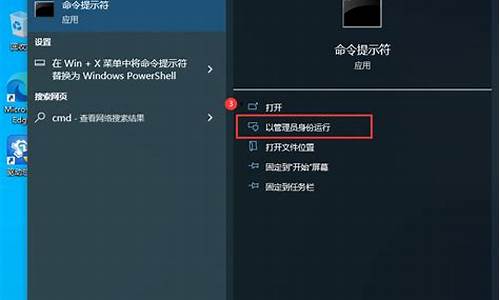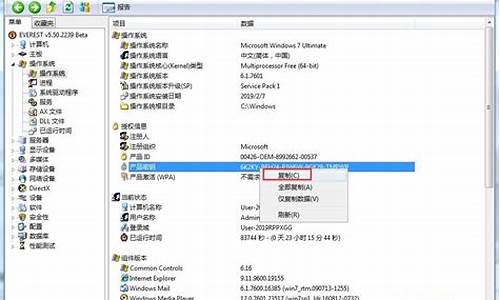手提电脑系统自动更新-手提电脑系统自动更新怎么关闭
1.笔记本电脑老是进行更新是什么原因
2.每次电脑开机都会出现系统自动更新,怎么解决?
3.电脑关机更新系统
4.笔记本电脑系统要不要自动更新
5.手提电脑开机后成天显视配置windowsupdate还原更改请勿关机是什么原因
笔记本电脑老是进行更新是什么原因

原因是:因为开启了系统自动更新,可以选择关闭,正确的方法步骤如下:
操作设备:戴尔电脑
操作系统:win10
第一步、首先在桌面状态下,同时按住键盘上的”WIN“和“R”键,唤出运行窗口,如下图所示。
第二步、然后再运行窗口下输入“services.msc”后回车,如下图所示。
第三步、接着在服务内找到”windows Update“,右键"windows Update",选择属性,如下图所示。
第四步、将”常规“下的启动类型调为”禁用“,如下图所示。
第五步、最后将”恢复“下的第一次失败调整为”无操作“,第二次失败调整为”无操作“,后续失败也调整为”无操作“后,点击确定即可,如下图所示。
每次电脑开机都会出现系统自动更新,怎么解决?
关闭电脑自动更新的方法如下:
使用Win + R组合快捷键打开运行
2.在运行处输入 “services.msc” 点击确定;
3.接下来会弹出一个界面,用户在里面找到一个叫“Windows Update”的东西
4.找到后双击,在启动类型处·选择“禁用”然后点击应用就可以了。
电脑关机更新系统
可以参考以下方法拒绝关机前的更新
01? 用电源键关机
之所以会触发系统自动升级,其实是因为我们关机习惯用开机菜单上的关机命令。因此,只要改用电源键关机,就可以跳过电脑的自动更新了。
打开控制面板——电源选项,点击左侧列表中的“选择电源按钮的功能”;在“按电源按钮时”列表中选择“关机”选项,然后点击“保存修改”按钮,大功告成。
02清除分发文件夹
由于更新文件会被先行自动下载到系统的分发文件夹中,因此,要拒绝自动安装,首先禁止相关的分发服务项,再清除分发文件夹的内容,这样在关机时就无法执行自动升级了。
① 禁止相关的服务项。
搜索命令提示符,选择以管理员身份运行;然后依次执行下述停止文件分发服务的命令。
net stop wuauserv
net stop cryptSvc
net stop bits
net stop msiserver
②删除分发文件夹内容。在文件资源管理器中定位到分发文件夹“C:\Windows\SoftwareDistribution\Download”,全选该文件夹下的所有文件夹,然后按下Shift+Del组合键(或从功能面板选择永久删除命令),执行永久删除操作。
执行上述命令之后,由于分发文件已经不存在了,因此关机时就不会执行自动升级了。
如果后悔了想要恢复,依次用如下命令开启文件分发相关服务就好:
net start wuauserv
net start cryptSvc
net start bits
net start msiserver
笔记本电脑系统要不要自动更新
如果系统不影响正常使用,可以不用自动更新。
可以通过以下步骤关闭自动更新:
1.点击计算机左下角开始菜单,找到控制面板,点击打开;
2.选择 系统安全,点击打开;
3.点击 Windows Update 打开;
4.左边栏选择 更改设置 打开;
5.选择下拉栏 选择 除了“自动更新(推荐)”以外的其它选项,点击确定。
手提电脑开机后成天显视配置windowsupdate还原更改请勿关机是什么原因
在启动电脑或者关机过程中,电脑显示配置windowsupdate,这是系统在自动更新补丁程序。如遇到这个问题,需耐心等待,一般情况下,一段时间之后(具体时间需看具体电脑配置情况和更新程序而定),就会更新成功或者失败,然后系统将会进入系统或者完成关机。
根据现实情况,建议把windowsupdate关闭掉。关闭方法如下:
第一种方法:
1、打开控制面板,找到系统和安全,点击打开;
2、找到windows update,点击打开;
3、进入到windows update配置页面时,点击左侧列表中的更改设置;
4、在这一页面中,把重要更新下面的选项,由自动安装更新改为从不检查更新,然后把下面两个选项前的勾,都取消掉,最后保存并退出即可。
第二种方法:
1、同样打开系统的控制面板,找到系统和安全,然后点击打开管理工具;
2、在管理工具列表中找到服务,点击并打开;
3、在服务的列表中,找到windows update,打开该服务进入属性页面;
4、在windows update属性中间位置,把启动类型由自动改为禁用,然后点击确定保存并退出设置页面。
经过这两种方法设置后,给开关机带来不便的“配置windows update”,就不会再出现了。
声明:本站所有文章资源内容,如无特殊说明或标注,均为采集网络资源。如若本站内容侵犯了原著者的合法权益,可联系本站删除。